Εκκινώντας την Εφαρμογή¶
Από το γραφικό περιβάλλον του server (GNOME, LXDE κτλ)¶
Συνδεόμαστε στον server σαν ένας χρήστης (π.χ. teacher, or user)
Εκκινούμε την εφαρμογή LServerAdmin ως εξής:
- Gnome (Ubuntu 10.04 - lucid, Debian squeeze) : Από το μενού του gnome Εφαρμογές ‣ Εργαλεία Συστήματος, επιλέγουμε LServerAdmin User (εικόνα 1)
- Unity (Ubuntu 12.04 - precise) : Από την μπάρα αναζήτησης του Unity, πληκτρολογούμε lserver-admin και πατάμε enter (εικόνα 2). Μπορούμε να σύρουμε το εικονίδιο LServerAdmin στην αριστερή μπάρα εικονιδίων, καθώς θα το χρησιμοποιούμε συχνά.
Δίνουμε τον κωδικό μας [c1] και η εφαρμογή LServerAdmin εκκινεί σε ένα παράθυρο τερματικού
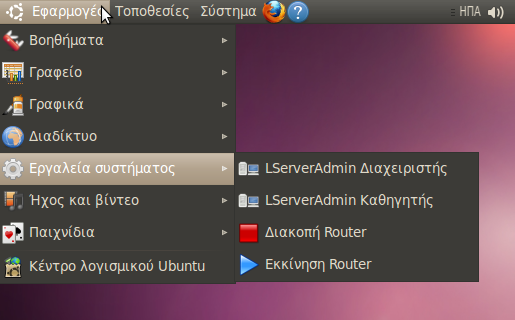
|

|
| εικόνα 1 | εικόνα 2 |
Χρησιμοποιώντας έναν περιηγητή¶
Σημ
Η υπηρεσία shellinabox θα πρέπει να είναι ήδη εγκατεστημένη
Από οποιονδήποτε υπολογιστή πελάτη στο τοπικό δίκτυο ή τον ίδιο τον server, ανοίγουμε την ιστοσελίδα http://loginserver (εικόνα 3)
Πληκτρολογούμε το όνομα χρήστη και τον κωδικό μας [c1]
Για να εκτελέσουμε την εφαρμογή LServerAdmin θα πρέπει να έχουμε τα κατάλληλα δικαιώματα (οι χρήστες teacher και user έχουν ήδη ρυθμιστεί κατάλληλα, και μπορούμε να ρυθμίσουμε και όσους άλλους χρήστες θέλουμε)
Για να εκκινήσουμε την εφαρμογή LServerAdmin πληκτρολογούμε lserver-admin και πατάμε ENTER. Θα μας ζητηθεί να δώσουμε τον κωδικό μας πάλι [c1]
Σημ
Κάνουμε περιήγηση στα μενού της εφαρμογή χρησιμοποιώντας πληκτρολόγιο και όχι ποντίκι
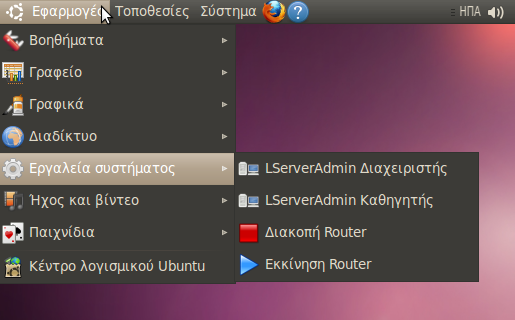
|
| εικόνα 3 |
Μέσω ssh¶
Λόγω του ότι η εφαρμογή εκτελείται σε τερματικό, μπορείτε να έχετε πρόσβαση μέσω ssh. Απλά συνδεθείτε μέσω ssh ως χρήστης root ή ως οποιοσδήποτε άλλος χρήστης με δικαιώματα εκτέλεσης της εφαρμογής LServerAdmin και εκτελέστε
lserver-admin
